Couchbase
借助 Couchbase 连接器,您可以连接到 Couchbase 数据库实例并执行受支持的数据库操作。
支持的版本
Couchbase Server 4.0 及更高版本(企业版或社区版)。
Couchbase Capella
准备工作
在使用 Couchbase 连接器之前,请先完成以下任务:
- 在您的 Google Cloud 项目中:
- 确保已设置网络连接。如需了解网络模式,请参阅网络连接。
- 向配置连接器的用户授予 roles/connectors.admin IAM 角色。
- 将以下 IAM 角色授予您要用其来使用连接器的服务账号:
roles/secretmanager.viewerroles/secretmanager.secretAccessor
服务账号是一种特殊类型的 Google 账号,用于表示需要验证身份并获得授权以访问 Google API 数据的非人类用户。如果您没有服务账号,则必须创建一个服务账号。连接器和服务账号必须属于同一项目。如需了解详情,请参阅创建服务账号。
- 启用以下服务:
secretmanager.googleapis.com(Secret Manager API)connectors.googleapis.com(Connectors API)
如需了解如何启用服务,请参阅启用服务。
如果之前没有为您的项目启用这些服务或权限,则在您配置连接器时,系统会提示您启用。
- 如果需要,请创建 Couchbase 服务器。如需了解详情,请参阅 Couchbase Server 快速入门。 如需了解 Couchbase API,请参阅 Couchbase REST API 文档。
- 如果需要,请下载 SSL 证书。如需了解详情,请参阅使用 TLS 建立安全连接。
配置连接器
一个连接需专用于一个数据源。这意味着,如果您有许多数据源,则必须为每个数据源创建单独的连接。如需创建连接,请执行以下操作:
- 在 Cloud 控制台 中,进入 Integration Connectors > 连接页面,然后选择或创建一个 Google Cloud 项目。
- 点击 + 新建以打开创建连接页面。
- 在位置部分中,选择连接的位置。
- 区域:从下拉列表中选择一个位置。
如需查看所有受支持区域的列表,请参阅位置。
- 点击下一步。
- 区域:从下拉列表中选择一个位置。
- 在连接详情部分中,完成以下操作:
- 连接器:从可用连接器的下拉列表中选择 Couchbase。
- 连接器版本:从可用版本的下拉列表中选择一个连接器版本。
- 在连接名称字段中,输入连接实例的名称。
连接名称必须符合以下条件:
- 连接名称可以使用字母、数字或连字符。
- 字母必须小写。
- 连接名称必须以字母开头,以字母或数字结尾。
- 连接名称不能超过 49 个字符。
- (可选)输入连接实例的说明。
- 您可以选择启用 Cloud Logging,然后选择日志级别。默认情况下,日志级别设置为
Error。 - 服务账号:选择具有所需角色的服务账号。
- (可选)配置连接节点设置:
- 节点数下限:输入连接节点数下限。
- 节点数上限:输入连接节点数上限。
节点是处理事务的连接单元(或副本)。 连接处理越多事务就需要越多节点,相反,处理越少事务需要越少节点。 如需了解节点如何影响连接器价格,请参阅连接节点的价格。如果未输入任何值,则默认情况下,节点数下限设置为 2(以便提高可用性),节点数上限设置为 50。
- 允许 JSON 参数:在启用 QueryPassthrough 的情况下,允许在参数中使用原始 JSON。
- Analytics 端口:用于连接到 Couchbase Analytics 端点的端口。
- 子分隔符:用于表示子表的字符。
- Couchbase 服务:确定要连接到的 Couchbase 服务。默认值为 N1QL。可用选项包括 N1QL 和 Analytics。
- 创建表 RAM 配额:通过 CREATE TABLE 语法插入存储桶时要使用的默认 RAM 配额(以兆字节为单位)。
- Dataverse 分隔符:用于表示 Analytics Dataverse 和范围/集合的字符。
- 变种分隔符:用于表示变种的字符。
- N1QL 端口:用于连接到 Couchbase N1QL 端点的端口。
- 英文句点分隔符:用于表示层次结构的字符。
- 查询执行超时:设置查询的服务器端超时,用于控制 Couchbase 在返回超时错误之前执行查询的时长。
- 严格比较:调整将 SQL 输入查询上的过滤条件转换为 Couchbase 查询的精确程度。可以设置为以英文逗号分隔的值列表,其中每个值可以是以下类型之一:日期、数字、布尔值或字符串。
- 事务持久性:指定必须如何存储文档才能使事务成功。指定在执行查询时是否使用 N1QL 事务。
- 事务超时:设置事务在被 Couchbase 视为超时之前可以执行的时长。
- 将集合用于 DDL:是否假设 CREATE TABLE 语句使用集合而不是变种。仅在连接到 Couchbase v7 及更高版本且将 GenerateSchemaFiles 设置为 OnCreate 时生效。
- 使用事务:指定在执行查询时是否使用 N1QL 事务。
- 验证 JSON 参数:允许提供商在将查询发送到 Couchbase 之前验证字符串参数是否为有效的 JSON。
- (可选)在高级设置部分,选中使用代理复选框可为连接配置代理服务器并配置以下值:
-
代理身份验证方案:选择要通过代理服务器进行身份验证的身份验证类型。支持以下身份验证类型:
- 基本:基本 HTTP 身份验证。
- 摘要:摘要 HTTP 身份验证。
- 代理用户:用于向代理服务器进行身份验证的用户名。
- 代理密码:用户密码的 Secret Manager 密文。
-
代理 SSL 类型:连接到代理服务器时使用的 SSL 类型。支持以下身份验证类型:
- 自动:默认设置。如果网址是 HTTPS 网址,则使用“隧道”选项。如果网址是 HTTP 网址,则使用“永不”选项。
- 始终:连接始终启用 SSL。
- 永不:连接未启用 SSL。
- 隧道:连接通过隧道代理建立。代理服务器会打开与远程主机的连接,并且流量会流经该代理。
- 在代理服务器部分中,输入代理服务器的详细信息。
- (可选)点击 + 添加标签,以键值对的形式向连接添加标签。
- 点击下一步。
- 在目标部分中,输入要连接到的远程主机(后端系统)的详细信息。
- 目标类型:选择目标类型。
- 如需指定目标主机名或 IP 地址,请选择主机地址,然后在主机 1 字段中输入相应地址。
- 如需建立专用连接,请选择端点连接,然后从端点连接列表中选择所需的连接。
如果要与后端系统建立公共连接以提高安全性,您可以考虑为连接配置静态出站 IP 地址,然后将防火墙规则配置为仅将特定静态 IP 地址列入许可名单。
要输入其他目标,请点击 + 添加目标。
- 点击下一步。
- 目标类型:选择目标类型。
-
在身份验证部分中,输入身份验证详细信息。
- 选择身份验证类型,然后输入相关详细信息。
Couchbase 连接支持以下身份验证类型:
- 用户名和密码
- 点击下一步。
如需了解如何配置这些身份验证类型,请参阅配置身份验证。
- 选择身份验证类型,然后输入相关详细信息。
- 查看:查看您的连接和身份验证详细信息。
- 点击创建。
配置身份验证
根据您要使用的身份验证输入详细信息。
-
用户名和密码
- 用户名:连接器的用户名
- 密码:包含与连接器关联的密码的 Secret Manager Secret。
- UseSSL:此字段用于设置是否已启用 SSL。
- SSLServerCert:Couchbase 连接器的 SSLServerCert
- 身份验证方案:Couchbase 连接器的身份验证方案
- 连接模式:确定如何连接到 Couchbase 服务器。必须是
Direct或Cloud。对于Cloud,SSL 是强制性的。如需了解详情,请参阅使用 TLS 保护连接。 - DNS 服务器:确定在检索 Couchbase Cloud 信息时使用的 DNS 服务器。例如
8.8.8.8。
连接配置示例
本部分列出了创建 Couchbase 连接器时配置的各个字段的示例值。
SSL - 证书连接类型
| 字段名称 | 详细信息 |
|---|---|
| 区域 | us-central1 |
| 连接器 | Couchbase |
| 连接器版本 | 1 |
| 连接器名称 | Couchbase-basic-auth-conn |
| 服务账号 | NAME-compute@developer.gserviceaccount.com |
| 详细程度 | 5 |
| 连接节点设置: 节点数下限/上限 | 2/50 |
| SSL 配置启用 SSL | 正确 |
| 受信任证书存储区 | 不公开 |
| 自定义受信任证书存储区 | 完整的 PEM 证书(-----BEGIN CERTIFICATE----- MIIChTCCAe4CAQAwDQYJKoZIhv......Qw== -----END CERTIFICATE-----) |
| Secret 版本 | 1 |
| 主机地址 | xx.1HOST_NAME.cloud.couchbase.com:18xxx |
| 身份验证 | 用户密码 |
| 用户名 | 用户名 |
| 密码 | 密码 |
| 版本 | 1 |
| vConnection 模式 | Cloud |
| DNS 服务器 | 192.0.2.0 |
| OAuth 方案 | 基本 |
Analytics Couchbase 连接类型
| 字段名称 | 详细信息 |
|---|---|
| 区域 | us-central1 |
| 连接器 | Couchbase |
| 连接器版本 | 1 |
| 连接器名称 | Couchbase-basic-auth-Analytics-conn |
| 服务账号 | NAME-compute@developer.gserviceaccount.com |
| 分析端口 | 18095 |
| Couchbase 服务 | 分析 |
| 详细程度 | 5 |
| 连接节点设置: 节点数下限/上限 | 2/50 |
| 主机地址 | xx.1HOST_NAME.cloud.couchbase.com:18095 |
| 身份验证 | 用户密码 |
| 用户名 | 用户名 |
| 密码 | 密码 |
| 版本 | 1 |
| vConnection 模式 | Cloud |
| DNS 服务器 | 192.0.2.0 |
| OAuth 方案 | 基本 |
实体、操作和动作
所有集成连接器都会为所连接应用的对象提供抽象层。您只能通过此抽象访问应用的对象。抽象作为实体、操作和动作向您展示。
- 实体:实体可以被视为连接的应用或服务中的对象或属性集合。不同连接器的实体定义也会有所不同。例如,在数据库连接器中,表是实体;在文件服务器连接器中,文件夹是实体;在消息传递系统连接器中,队列是实体。
但可能的情况是,连接器不支持或不具有任何实体,在这种情况下,
Entities列表将为空。 - 操作:操作是指您可以对实体执行的操作。您可以对实体执行以下任一操作:
从可用列表中选择一个实体,系统会生成该实体可用的操作列表。如需了解操作的详细说明,请参阅连接器任务的实体操作。不过,如果连接器不支持任何实体操作,则不支持的操作不会列在
Operations列表中。 - 动作:动作是可通过连接器接口提供给集成的头等函数。动作可让您对一个或多个实体进行更改,并且动作因连接器而异。通常,操作会包含一些输入参数和一个输出参数。但可能的情况是,连接器不支持任何动作,在这种情况下,
Actions列表将为空。
操作
此连接器支持执行以下操作:
- 用户定义的存储过程和函数。如果您的后端中有任何存储过程和函数,这些过程和函数会列在
Configure connector task对话框的Actions列中。 - 自定义 SQL 查询。如需执行自定义 SQL 查询,连接器提供了执行自定义查询操作。
如需创建自定义查询,请按照下列步骤操作:
- 按照详细说明添加连接器任务。
- 配置连接器任务时,在要执行的动作类型中选择动作。
- 在动作列表中,选择执行自定义查询,然后点击完成。
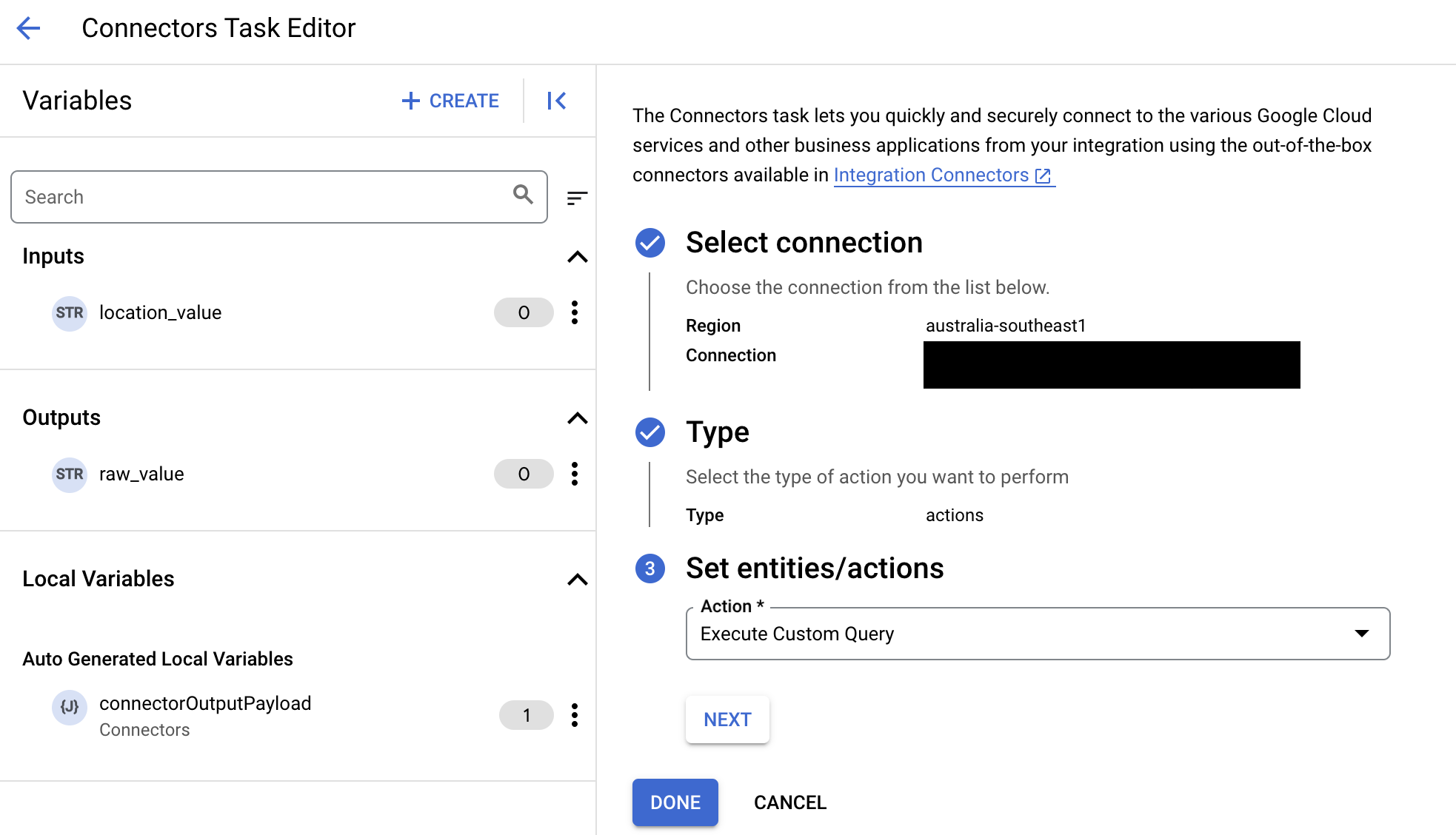
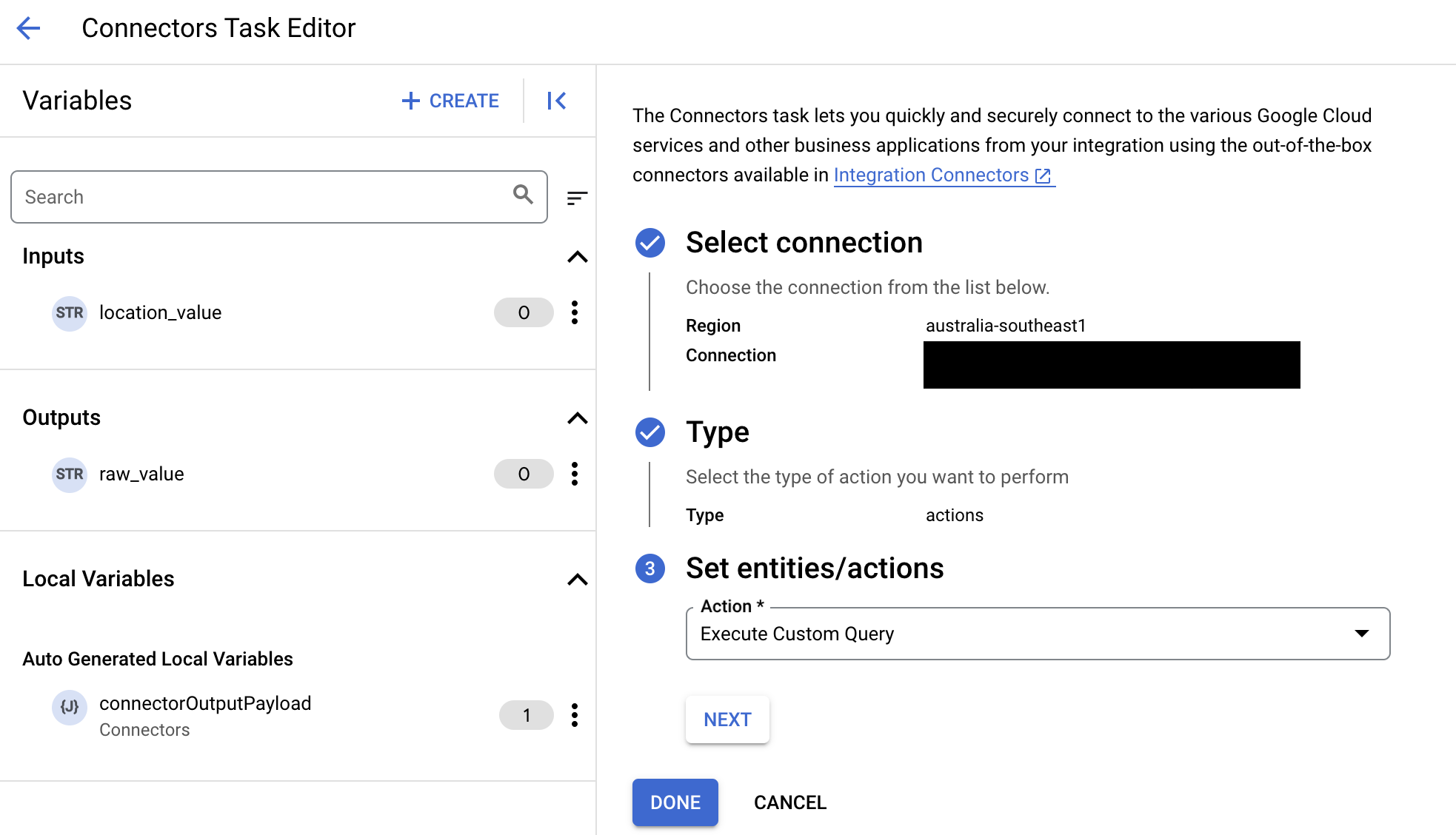
- 展开任务输入部分,然后执行以下操作:
- 在在以下时间后超时字段中,输入查询执行前要等待的秒数。
默认值:
180秒。 - 在最大行数字段中,输入要从数据库返回的最大行数。
默认值:
25。 - 要更新自定义查询,请点击修改自定义脚本。系统随即会打开脚本编辑器对话框。
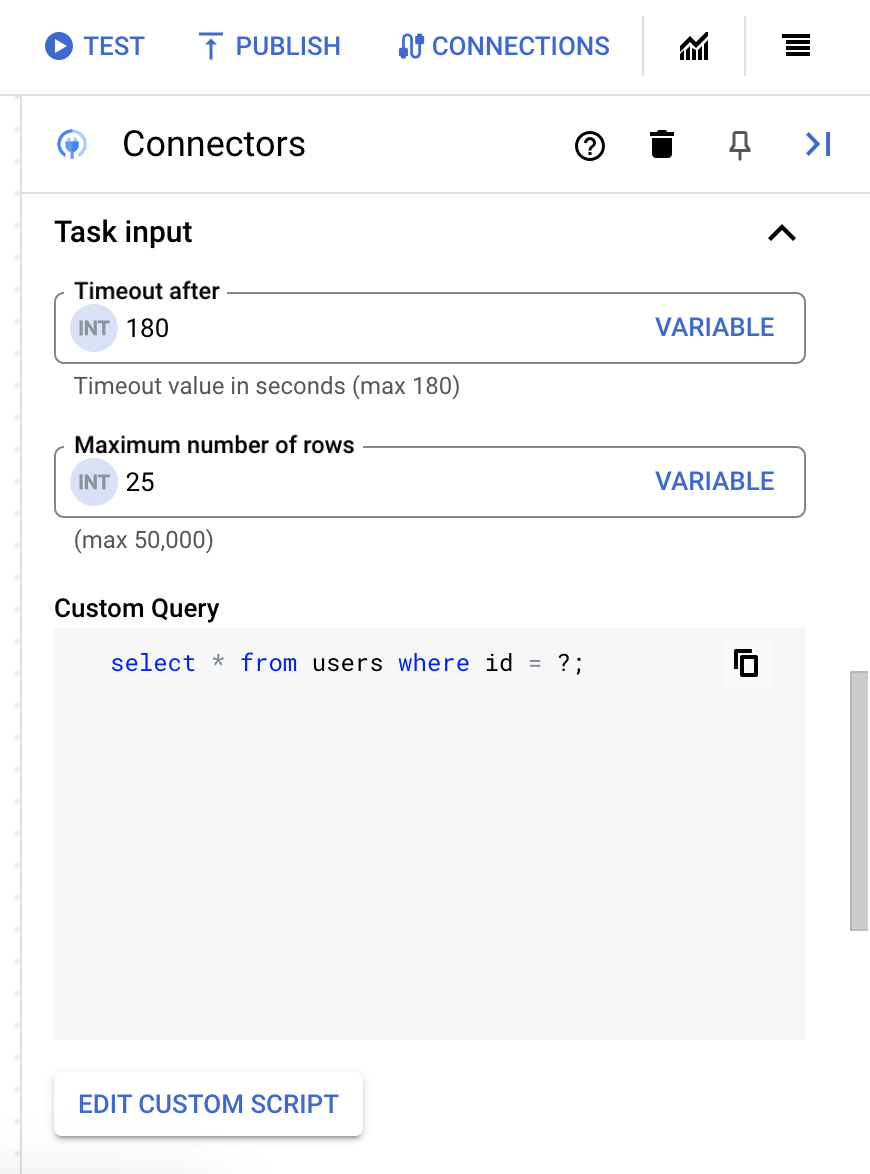
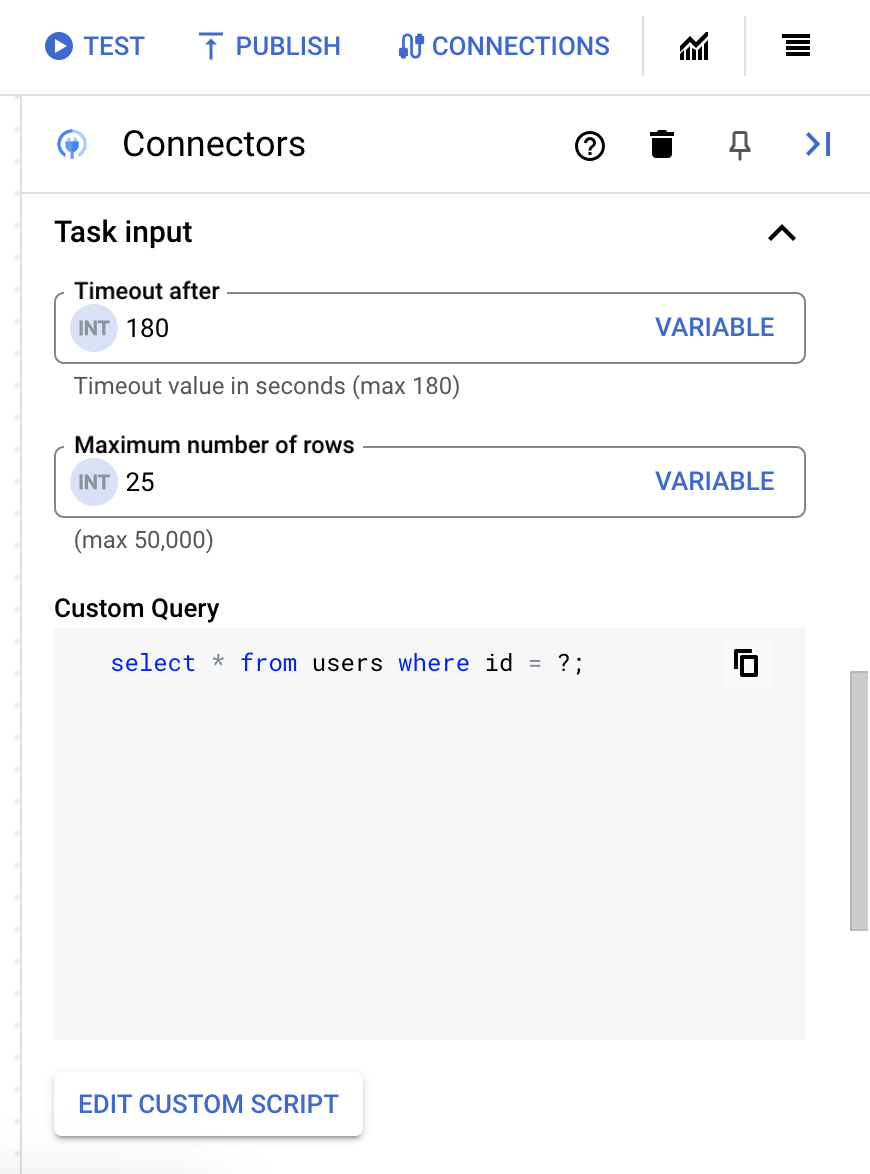
- 在脚本编辑器对话框中,输入 SQL 查询,然后点击保存。
您可以在 SQL 语句中使用问号 (?) 表示必须在查询参数列表中指定的单个参数。例如,以下 SQL 查询会从
Employees表中选择与为LastName列指定的值匹配的所有行:SELECT * FROM Employees where LastName=?
- 如果您在 SQL 查询中使用了问号,则必须点击 + 添加参数名称,针对每个问号添加参数。执行集成时,这些参数按顺序替换 SQL 查询中的问号 (?)。例如,如果您添加了三个问号 (?),那么必须按顺序添加三个参数。
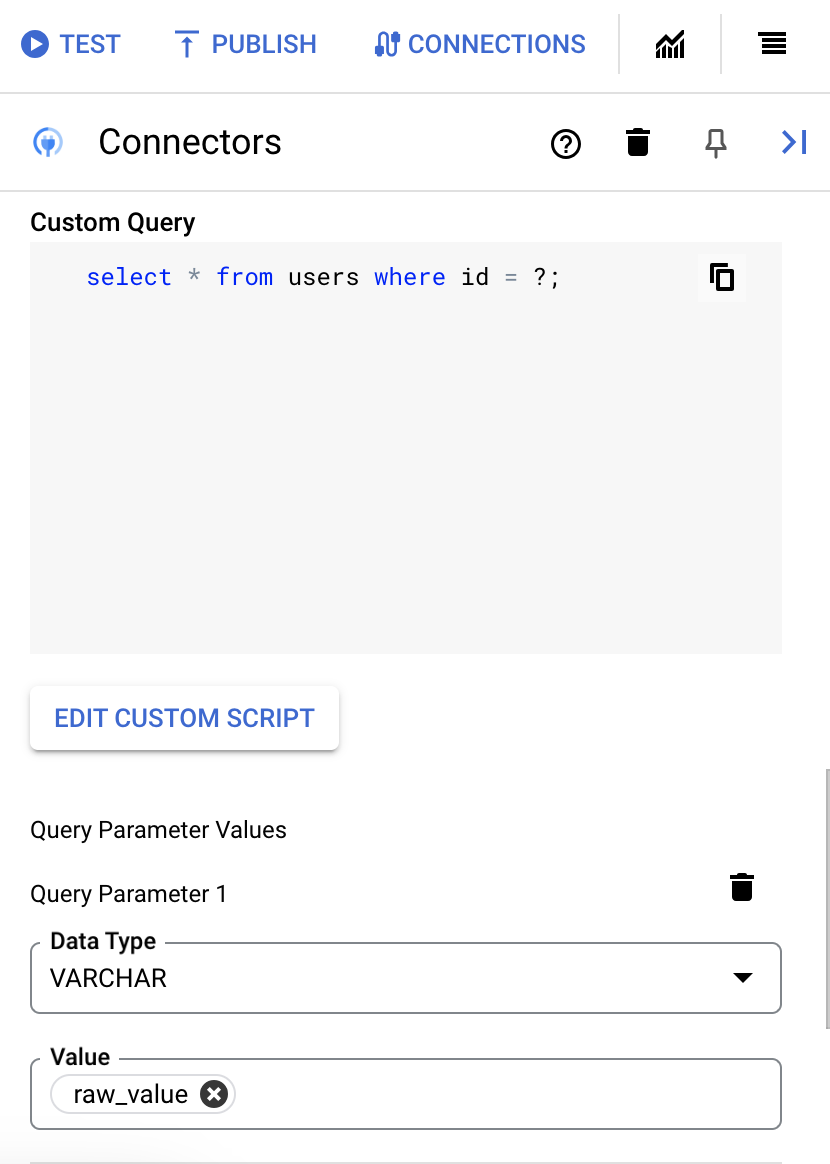
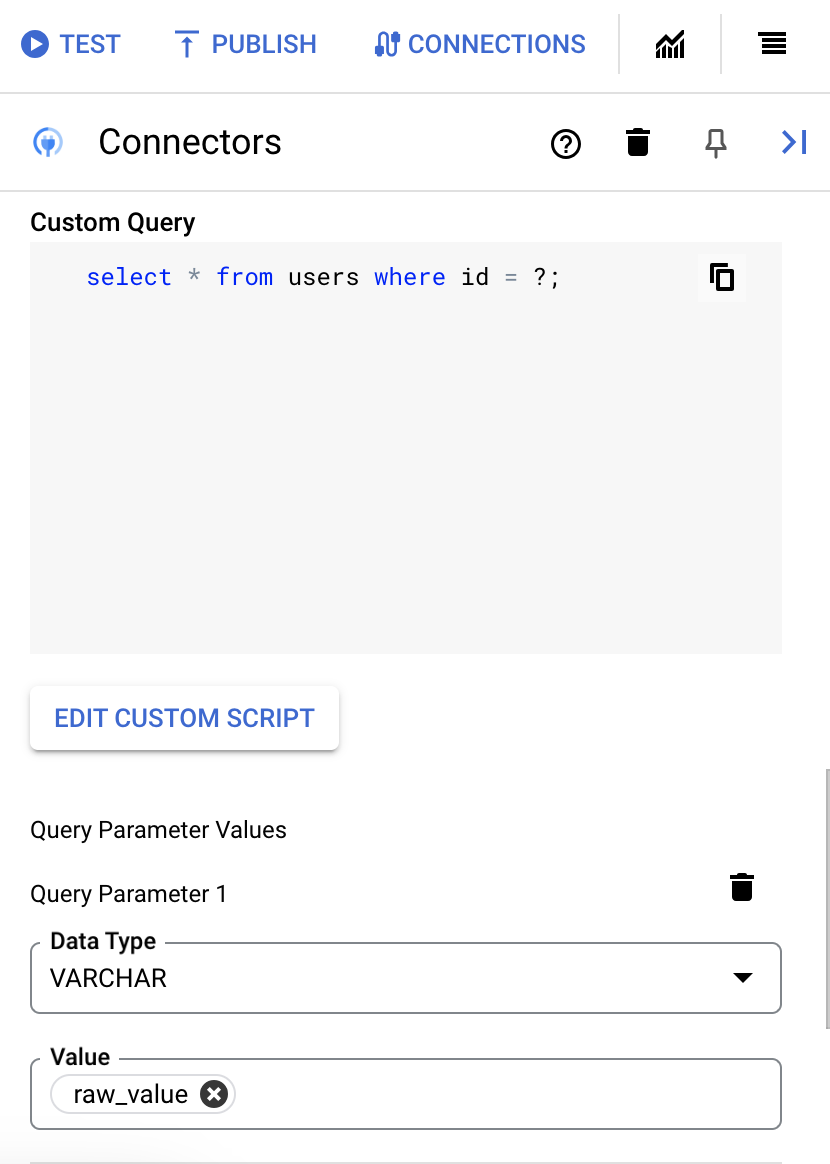
如需添加查询参数,请执行以下操作:
- 从类型列表中,选择参数的数据类型。
- 在值字段中,输入参数的值。
- 要添加多个参数,请点击 + 添加查询参数。
执行自定义查询操作不支持数组变量。
- 在在以下时间后超时字段中,输入查询执行前要等待的秒数。
系统限制
Couchbase 连接器每秒每个节点可处理 25 笔交易,并会限制超出此限额的任何交易。默认情况下,Integration Connectors 会为连接分配 2 个节点(以提高可用性)。
如需了解适用于 Integration Connectors 的限制,请参阅限制。
操作
本部分列出了连接器支持的操作。如需了解如何配置操作,请参阅操作示例。
AddDocument 操作
此操作用于在 Couchbase 中添加文档。
AddDocument 操作的输入参数
| 参数名称 | 数据类型 | 必需 | 说明 |
|---|---|---|---|
| 存储桶名称 | 字符串 | 是 | 要将文档插入到的存储桶。 |
| SourceTable | 对象 | 否 | 包含 ID 和 Document 列的临时表的名称。如果未指定 ID,则必须提供此值。 |
| ID | 字符串 | 否 | 要插入文档的主键。如果未指定 SourceTable,则为必需。 |
| 文档 | 字符串 | 否 | 要插入的文档的 JSON 文本。如果未指定 SourceTable,则为必需字段。 |
AddDocument 操作的输出参数
如果操作成功,此操作会返回状态 200 (OK)。
如需查看有关如何配置 AddDocument 操作的示例,请参阅操作示例。
CreateCollection 操作
此操作会在现有范围内创建集合。
CreateCollection 操作的输入参数
| 参数名称 | 数据类型 | 必需 | 说明 |
|---|---|---|---|
| 存储桶 | 字符串 | 是 | 包含集合的存储桶的名称。 |
| 范围 | 字符串 | 是 | 包含集合的范围的名称。 |
| 名称 | 字符串 | 是 | 要创建的集合的名称。 |
CreateCollection 操作的输出参数
如果操作成功,此操作会返回状态 200 (OK)。
如需查看有关如何配置 CreateCollection 操作的示例,请参阅操作示例。
DeleteCollection 操作
此操作会删除现有范围内的集合。
DeleteCollection 操作的输入参数
| 参数名称 | 数据类型 | 必需 | 说明 |
|---|---|---|---|
| 存储桶 | 字符串 | 正确 | 包含集合的存储桶的名称。 |
| 范围 | 字符串 | 正确 | 包含集合的范围的名称。 |
| 名称 | 字符串 | 正确 | 要删除的集合的名称。 |
DeleteCollection 操作的输出参数
如果操作成功,此操作会返回状态 200 (OK)。
如需查看有关如何配置 DeleteCollection 操作的示例,请参阅操作示例。
CreateScope 操作
此操作会在现有存储桶中创建一个范围。
CreateScope 操作的输入参数
| 参数名称 | 数据类型 | 必需 | 说明 |
|---|---|---|---|
| 存储桶 | 字符串 | 是 | 包含范围的存储桶的名称 |
| 名称 | 字符串 | 是 | 要创建的范围的名称。 |
CreateScope 操作的输出参数
如果操作成功,此操作会返回状态 200 (OK)。
如需查看有关如何配置 CreateScope 操作的示例,请参阅操作示例。
DeleteScope 操作
此操作会删除一个范围及其所有集合。
DeleteScope 操作的输入参数
| 参数名称 | 数据类型 | 必需 | 说明 |
|---|---|---|---|
| 存储桶 | 字符串 | 是 | 包含相应范围的存储桶的名称。 |
| 名称 | 字符串 | 是 | 要删除的范围的名称。 |
DeleteScope 操作的输出参数
如果操作成功,此操作会返回状态 200 (OK)。
如需查看有关如何配置 DeleteScope 操作的示例,请参阅操作示例。
ListIndices 操作
此操作会列出 Couchbase 中的所有可用索引。
ListIndices 操作的输入参数
不适用ListIndices 操作的输出参数
如果操作成功,此操作会返回状态 200 (OK)。
如需查看有关如何配置 ListIndices 操作的示例,请参阅操作示例。
ManageIndices 操作
此操作用于在存储桶中创建或删除索引。
ManageIndices 操作的输入参数
| 参数名称 | 数据类型 | 必需 | 说明 |
|---|---|---|---|
| 存储桶名称 | 字符串 | 是 | 要创建索引或从中删除索引的目标存储桶。 |
| ScopeName | 对象 | 否 | 要创建或删除索引的目标范围(Couchbase 版本 7 及更高版本) |
| CollectionName | 字符串 | 否 | 要创建或删除索引的目标集合(Couchbase 版本 7 及更高版本) |
| 操作 | 字符串 | 是 | 指定要对索引执行的操作,可以是“创建”或“删除”。 |
| 表达式 | 字符串 | 否 | 以 JSON 格式编码的表达式或函数列表,索引将基于此列表。如果 IsPrimary 设置为 false 且操作为 Create,则必须至少提供一个。 |
| 名称 | 字符串 | 否 | 要创建或舍弃的索引的名称,如果 IsPrimary 设置为 false,则为必需。 |
| IsPrimary | 字符串 | 否 | 指定索引是否应为主索引。默认值为 true。 |
| 过滤条件 | 字符串 | 否 | 要应用于索引的过滤器列表(以 JSON 格式编码)。 |
| IndexType | 字符串 | 否 | 要创建的索引的类型,可以是 GSI 或视图,仅在操作为“创建”时使用。 默认值为 GSI。 |
| ViewName | 字符串 | 否 | 已弃用,仅出于兼容性考虑而包含。不执行任何操作。 |
| 节点 | 字符串 | 否 | 一个列表(编码为 JSON),用于包含索引,必须包含端口。仅在操作为“创建”时使用。 |
| NumReplica | 字符串 | 否 | 要在集群中的索引节点之间创建多少个副本。 |
ManageIndices 操作的输出参数
如果操作成功,此操作会返回状态 200 (OK)。
如需查看有关如何配置 ManageIndices 操作的示例,请参阅操作示例。
ExecuteCustomQuery 操作
此操作可让您执行自定义查询。
如需创建自定义查询,请按照下列步骤操作:
- 按照详细说明添加连接器任务。
- 配置连接器任务时,在要执行的动作类型中选择动作。
- 在动作列表中,选择执行自定义查询,然后点击完成。
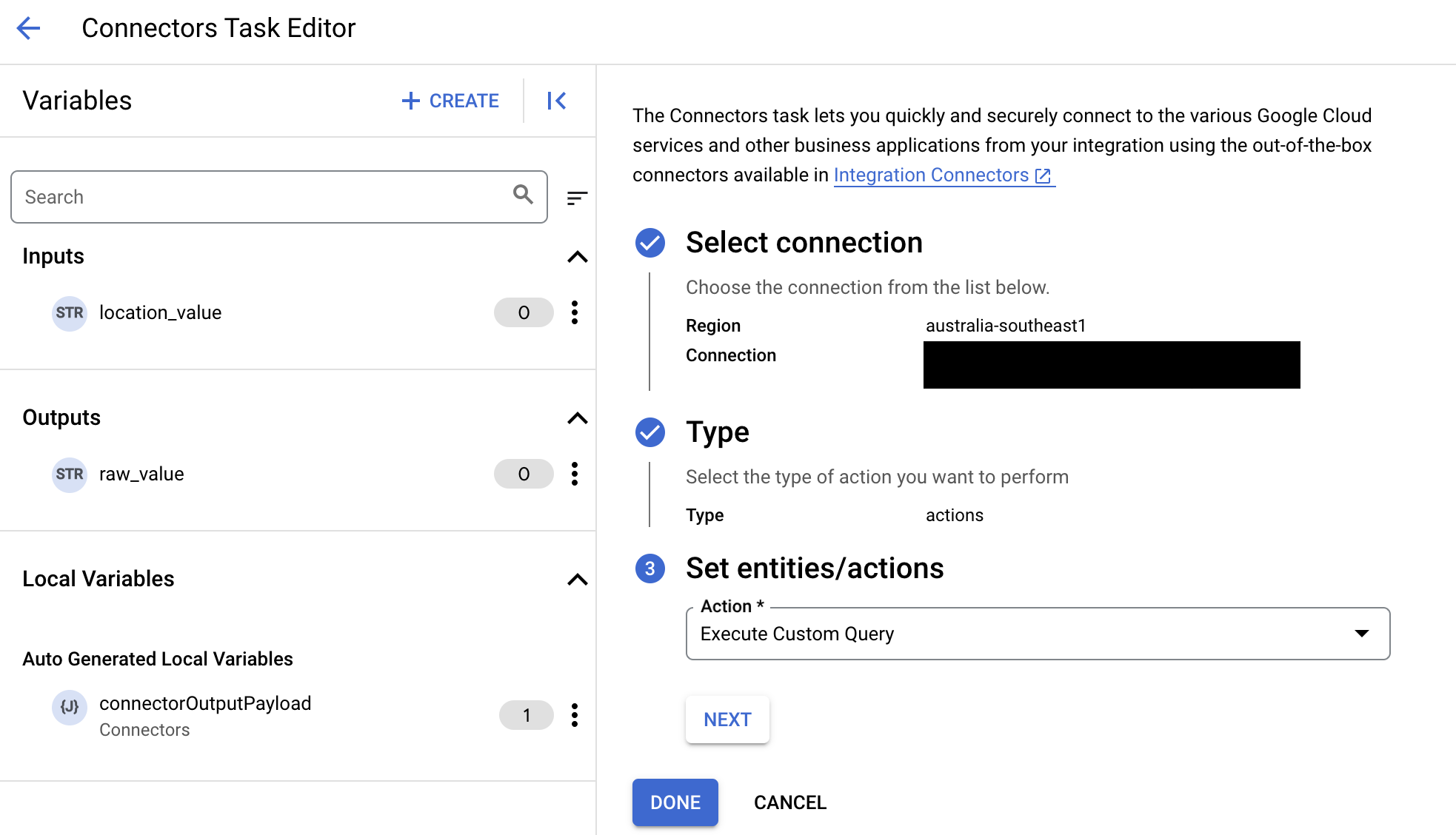
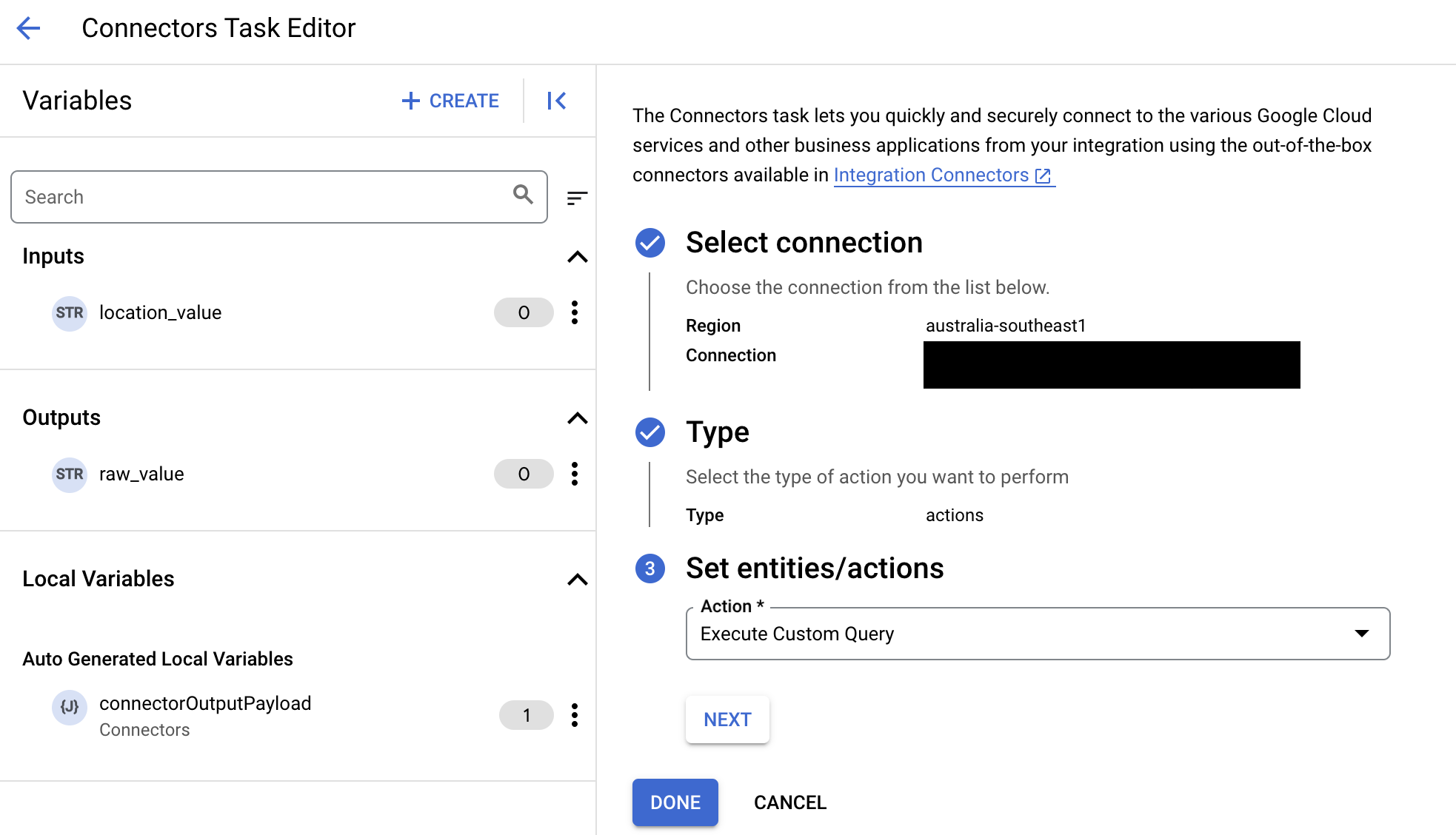
- 展开任务输入部分,然后执行以下操作:
- 在在以下时间后超时字段中,输入查询执行前要等待的秒数。
默认值:
180秒。 - 在最大行数字段中,输入要从数据库返回的最大行数。
默认值:
25。 - 要更新自定义查询,请点击修改自定义脚本。系统随即会打开脚本编辑器对话框。
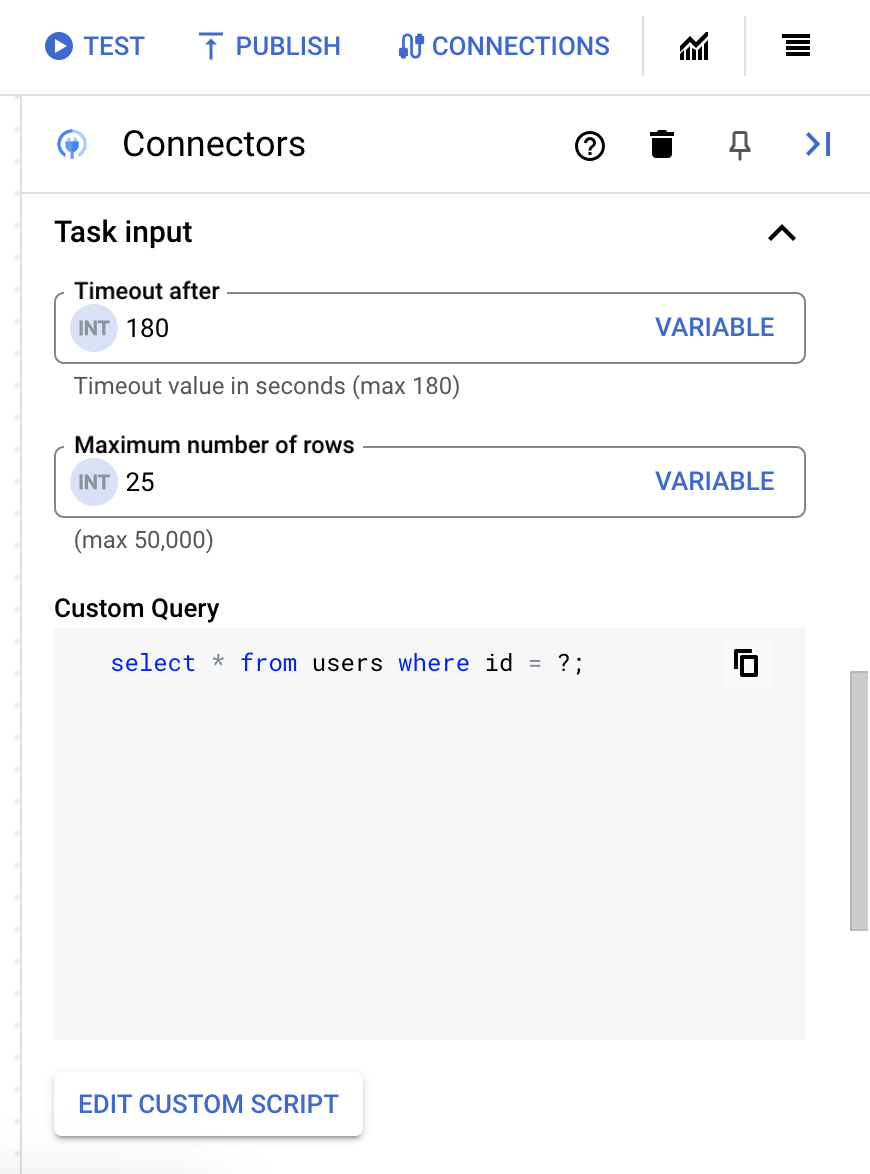
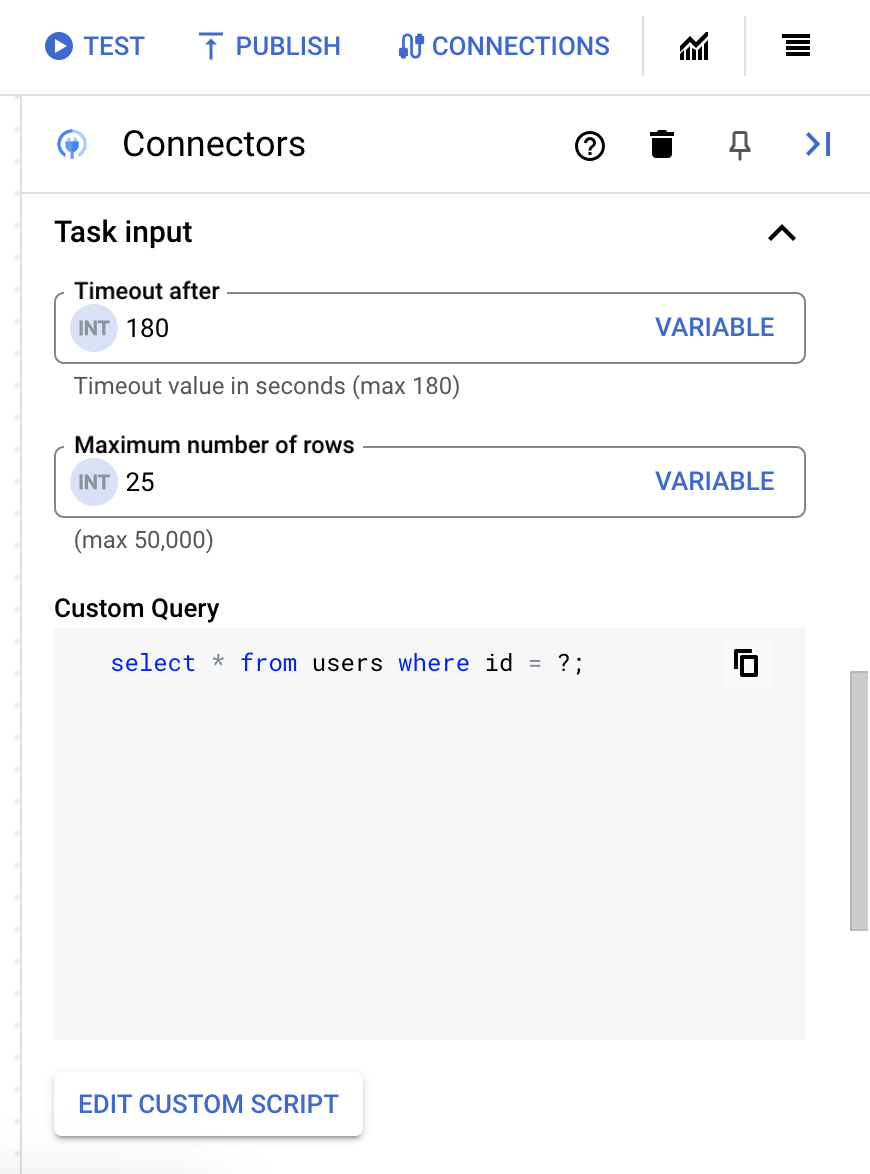
- 在脚本编辑器对话框中,输入 SQL 查询,然后点击保存。
您可以在 SQL 语句中使用问号 (?) 表示必须在查询参数列表中指定的单个参数。例如,以下 SQL 查询会从
Employees表中选择与为LastName列指定的值匹配的所有行:SELECT * FROM Employees where LastName=?
- 如果您在 SQL 查询中使用了问号,则必须点击 + 添加参数名称,针对每个问号添加参数。执行集成时,这些参数按顺序替换 SQL 查询中的问号 (?)。例如,如果您添加了三个问号 (?),那么必须按顺序添加三个参数。
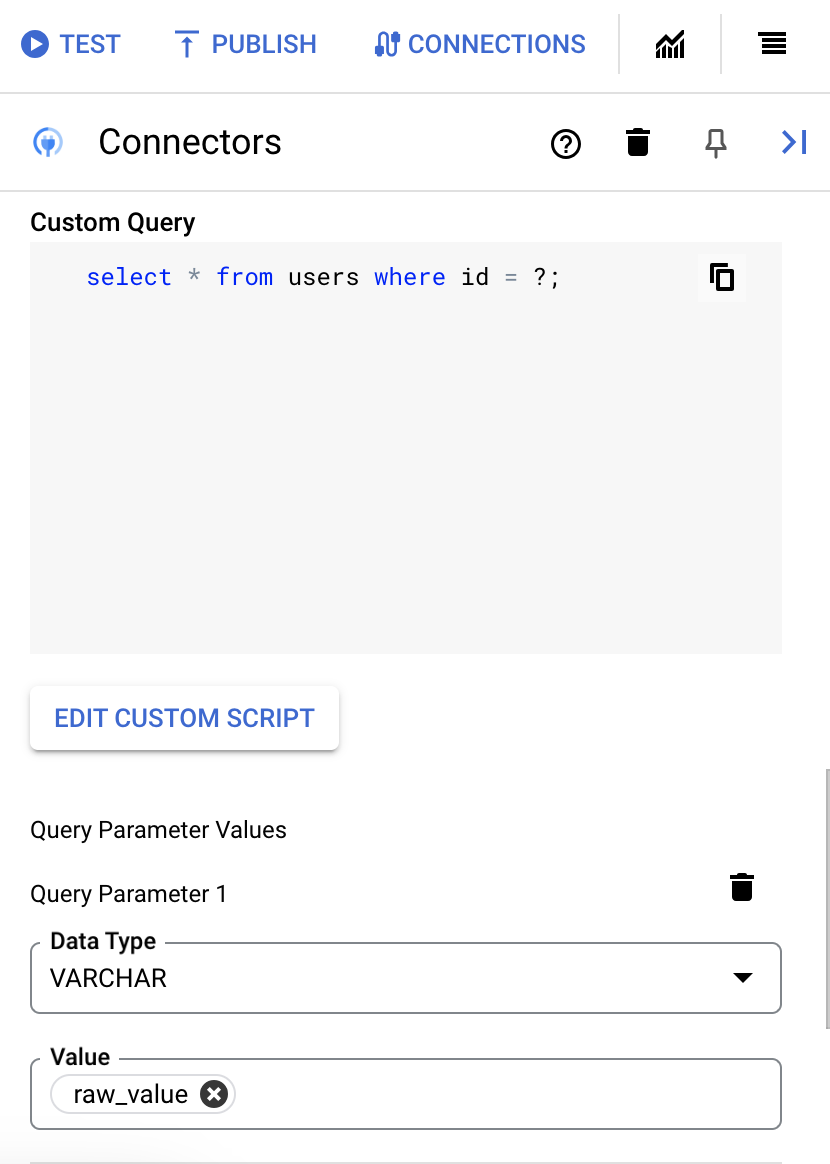
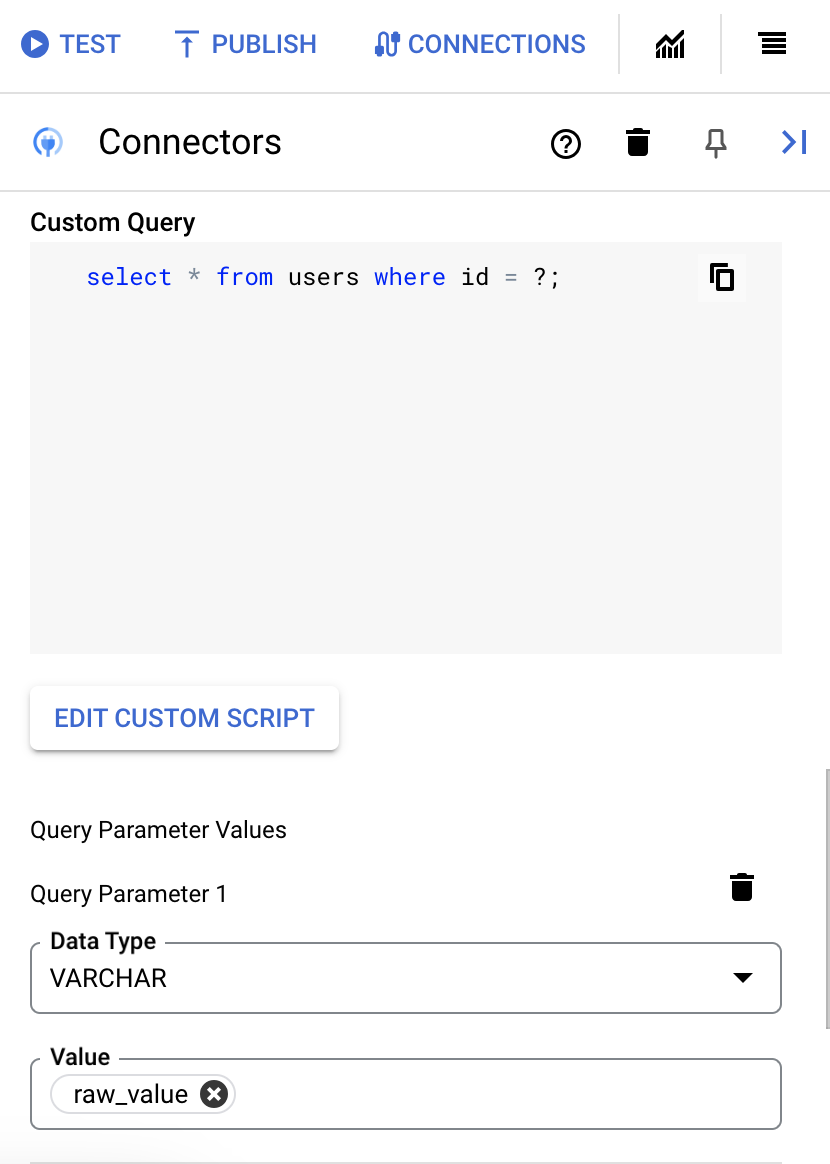
如需添加查询参数,请执行以下操作:
- 从类型列表中,选择参数的数据类型。
- 在值字段中,输入参数的值。
- 要添加多个参数,请点击 + 添加查询参数。
执行自定义查询操作不支持数组变量。
- 在在以下时间后超时字段中,输入查询执行前要等待的秒数。
成功执行后,此操作会返回状态 200 (OK),并附带包含查询结果的响应正文。
操作示例
本部分介绍如何在此连接器中执行一些操作。
示例 - 添加文档
此示例在 Couchbase 存储桶中添加了一个文档。
- 在
Configure connector task对话框中,点击Actions。 - 选择
AddDocument操作,然后点击完成。 - 在连接器任务的任务输入部分中,点击
connectorInputPayload,然后在Default Value字段中输入类似于以下内容的值:{ "Document": "{\"ID\":10,\"Name\":\"TestDoc\"}", "BucketName": "CouchbaseTestBucket", "ID": "Test" }
如果操作成功,AddDocument 任务的 connectorOutputPayload 响应参数将具有类似于以下内容的值:
[{ "RowsAffected": "1" }]
示例 - 创建合集
此示例会创建一个集合。
- 在
Configure connector task对话框中,点击Actions。 - 选择
CreateCollection操作,然后点击完成。 - 在连接器任务的任务输入部分中,点击
connectorInputPayload,然后在Default Value字段中输入类似于以下内容的值:{ "bucket": "CouchbaseTestBucket", "scope": "TestScope", "name": "CollectionFromGoogleCloud" }
此示例会在 TestScope 下创建一个集合。如果操作成功,CreateCollection 任务的 connectorOutputPayload 响应参数将具有类似于以下内容的值:
[{ "Success": true, "scope": null, "uid": null, "collection": null, "collections.uid": null, "maxTTL": null, "history": null }]
示例 - 删除合集
此示例会删除一个集合。
- 在
Configure connector task对话框中,点击Actions。 - 选择
DeleteCollection操作,然后点击完成。 - 在连接器任务的任务输入部分中,点击
connectorInputPayload,然后在Default Value字段中输入类似于以下内容的值:{ "bucket": "CouchbaseTestBucket", "scope": "TestScope", "name": "CollectionFromGoogleCloud" }
此示例会删除 TestScope 下的集合。如果操作成功,CreateCollection 任务的 connectorOutputPayload 响应形参将具有类似以下的值:
[{ "Success": true, "uid": "12" }]
示例 - 创建范围
此示例会创建一个范围。
- 在
Configure connector task对话框中,点击Actions。 - 选择
CreateScope操作,然后点击完成。 - 在连接器任务的任务输入部分中,点击
connectorInputPayload,然后在Default Value字段中输入类似于以下内容的值:{ "bucket": "CouchbaseTestBucket", "name": "ScopeFromGoogleCloud" }
此示例在 CouchbaseTestBucket 下创建了一个范围。如果操作成功,CreateScope 任务的 connectorOutputPayload 响应形参将具有类似以下的值:
[{ "Success": true, "name": null, "uid": null, "collections": null, "collections.name": null, "collections.uid": null, "collections.maxTTL": null, "collections.history": null }]
示例 - 删除范围
此示例会删除一个范围。
- 在
Configure connector task对话框中,点击Actions。 - 选择
DeleteScope操作,然后点击完成。 - 在连接器任务的任务输入部分中,点击
connectorInputPayload,然后在Default Value字段中输入类似于以下内容的值:{ "bucket": "CouchbaseTestBucket", "name": "ScopeFromGoogleCloud" }
此示例会删除 ScopeFromGoogleCloud 范围。如果操作成功,DeleteScope 任务的 connectorOutputPayload 响应形参将具有类似以下的值:
[{ "Success": true, "uid": "10" }]
示例 - 列表索引
此示例列出了 Couchbase 中的所有可用索引。
- 在
Configure connector task对话框中,点击Actions。 - 选择
ListIndices操作,然后点击完成。 - 在连接器任务的任务输入部分中,点击
connectorInputPayload,然后在Default Value字段中输入类似于以下内容的值:{ }
如果操作成功,ListIndices 任务的 connectorOutputPayload 响应形参将具有类似以下的值:
[{ "id": "3d8a78cd2e302ac2", "datastore_id": "http://127.0.0.1:8091", "namespace_id": "default", "bucket_id": null, "scope_id": null, "keyspace_id": "CouchbaseTestBucket", "index_key": "", "condition": null, "is_primary": "false", "name": "test", "state": "online", "using": "gsi" }, { "id": "d6ce8c103b97a00d", "datastore_id": "http://127.0.0.1:8091", "namespace_id": "default", "bucket_id": "CouchbaseTestBucket", "scope_id": "TestScope", "keyspace_id": "CouchBaseDatatypes", "index_key": "", "condition": null, "is_primary": "true", "name": "#primary", "state": "online", "using": "gsi" }, { "id": "58c25aef49dd32b3", "datastore_id": "http://127.0.0.1:8091", "namespace_id": "default", "bucket_id": "CouchbaseTestBucket", "scope_id": "TestScope", "keyspace_id": "TestCollection", "index_key": "", "condition": null, "is_primary": "false", "name": "SearchIndexTest_1", "state": "online", "using": "fts" }]
示例 - 管理指数
此示例会删除指定存储桶中的索引。
- 在
Configure connector task对话框中,点击Actions。 - 选择
ManageIndices操作,然后点击完成。 - 在连接器任务的任务输入部分中,点击
connectorInputPayload,然后在Default Value字段中输入类似于以下内容的值:{ "BucketName": "CouchbaseTestBucket", "Action": "DROP", "Name": "CouchBaseTestIndex" }
如果操作成功,ManageIndices 任务的 connectorOutputPayload 响应形参将具有类似以下的值:
[{ "Success": "true" }]
实体操作示例
本部分介绍如何在此连接器中执行一些实体操作。
示例 - 列出所有记录
此示例列出了 TestCollection 实体中的所有记录。
- 在
Configure connector task对话框中,点击Entities。 - 从
Entity列表中选择TestCollection。 - 选择
List操作,然后点击完成。 - (可选)在连接器任务的任务输入部分,您可以通过指定过滤条件子句来过滤结果集。 请务必使用英文单引号 (') 括起过滤条件子句值。
示例 - 从实体中获取记录
此示例从 TestCollection 实体获取具有指定 ID 的记录。
- 在
Configure connector task对话框中,点击Entities。 - 从
Entity列表中选择TestCollection。 - 选择
Get操作,然后点击完成。 - 在连接器任务的任务输入部分,点击 EntityId,然后在默认值字段中输入
120。其中,
120是TestCollection实体的唯一记录 ID。
示例 - 更新实体中的记录
此示例更新了 TestCollection 实体中的记录。
- 在
Configure connector task对话框中,点击Entities。 - 从
Entity列表中选择TestCollection。 - 选择
Update操作,然后点击完成。 - 在连接器任务的任务输入部分中,点击
connectorInputPayload,然后在Default Value字段中输入类似于以下内容的值:{ "COL_TEXT": "CouchBase Update" }
- 点击 entityId,然后在默认值字段中输入
120。如果集成成功,连接器任务的
connectorOutputPayload字段将具有类似以下的值:[{ "Document.Id": "120" }]
示例 - 从实体中删除记录
此示例会删除 TestCollection 实体中具有指定 ID 的记录。
- 在
Configure connector task对话框中,点击Entities。 - 从
Entity列表中选择TestCollection。 - 选择
Delete操作,然后点击完成。 - 在连接器任务的任务输入部分,点击 entityId,然后在默认值字段中输入
20。
已知问题
不支持对实体执行 create 操作。
使用 Terraform 创建连接
您可以使用 Terraform 资源创建新连接。
如需了解如何应用或移除 Terraform 配置,请参阅基本 Terraform 命令。
如需查看用于创建连接的 Terraform 模板示例,请参阅模板示例。
使用 Terraform 创建此连接时,您必须在 Terraform 配置文件中设置以下变量:
| 参数名称 | 数据类型 | 必需 | 说明 |
|---|---|---|---|
| allow_jsonparameters | BOOLEAN | 错误 | 在启用 QueryPassthrough 的情况下,允许在参数中使用原始 JSON。 |
| analytics_port | STRING | 错误 | 用于连接到 Couchbase Analytics 端点的端口。 |
| child_separator | STRING | 错误 | 用于表示子表的字符。 |
| couchbase_service | ENUM | 错误 | 确定要连接到的 Couchbase 服务。默认值为 N1QL。可用选项包括 N1QL 和 Analytics。支持的值包括:N1QL、Analytics |
| create_table_ram_quota | STRING | 错误 | 通过 CREATE TABLE 语法插入存储分区时要使用的默认 RAM 配额(以兆字节为单位)。 |
| dataverse_separator | STRING | 错误 | 用于表示 Analytics Dataverse 和范围/集合的字符。 |
| flavor_separator | STRING | 错误 | 用于表示变种的字符。 |
| n1_qlport | STRING | 错误 | 用于连接到 Couchbase N1QL 端点的端口。 |
| periods_separator | STRING | 错误 | 用于表示层次结构的字符。 |
| query_execution_timeout | STRING | 错误 | 此设置用于设置查询的服务器端超时,用于控制 Couchbase 在返回超时错误之前执行查询的时长。 |
| strict_comparison | STRING | 错误 | 调整将 SQL 输入查询上的过滤条件转换为 Couchbase 查询的精确程度。可以设置为以英文逗号分隔的值列表,其中每个值可以是以下类型之一:日期、数字、布尔值或字符串。 |
| transaction_durability | STRING | 错误 | 指定必须如何存储文档才能使事务成功。指定在执行查询时是否使用 N1QL 事务。 |
| transaction_timeout | STRING | 错误 | 设置事务在被 Couchbase 视为超时之前可以执行的时长。 |
| use_collections_for_ddl | BOOLEAN | 错误 | 是否假设 CREATE TABLE 语句使用集合而不是变种。仅在连接到 Couchbase v7 及更高版本且将 GenerateSchemaFiles 设置为 OnCreate 时生效。 |
| use_transactions | STRING | 错误 | 指定在执行查询时是否使用 N1QL 事务。 |
| validate_jsonparameters | BOOLEAN | 错误 | 允许提供商在将查询发送到 Couchbase 之前验证字符串参数是否为有效的 JSON。 |
| proxy_enabled | BOOLEAN | 错误 | 选中此复选框可为连接配置代理服务器。 |
| proxy_auth_scheme | ENUM | 错误 | 用于向 ProxyServer 代理进行身份验证的身份验证类型。支持的值包括:BASIC、DIGEST、NONE |
| proxy_user | STRING | 错误 | 用于向 ProxyServer 代理进行身份验证的用户名。 |
| proxy_password | SECRET | 错误 | 用于向 ProxyServer 代理进行身份验证的密码。 |
| proxy_ssltype | ENUM | 错误 | 连接到 ProxyServer 代理时使用的 SSL 类型。支持的值包括:AUTO、ALWAYS、NEVER、TUNNEL |
| 详细程度 | STRING | 错误 | 连接的详细程度,范围为 1-5。如果详细程度较高,系统会记录所有通信详情(请求、响应和 SSL 证书)。 |
在集成中使用 Couchbase 连接
创建连接后,该连接将在 Apigee Integration 和 Application Integration 中可用。您可以通过“连接器”任务在集成中使用该连接。
- 如需了解如何在 Apigee Integration 中创建和使用连接器任务,请参阅连接器任务。
- 如需了解如何在 Application Integration 中创建和使用连接器任务,请参阅连接器任务。

